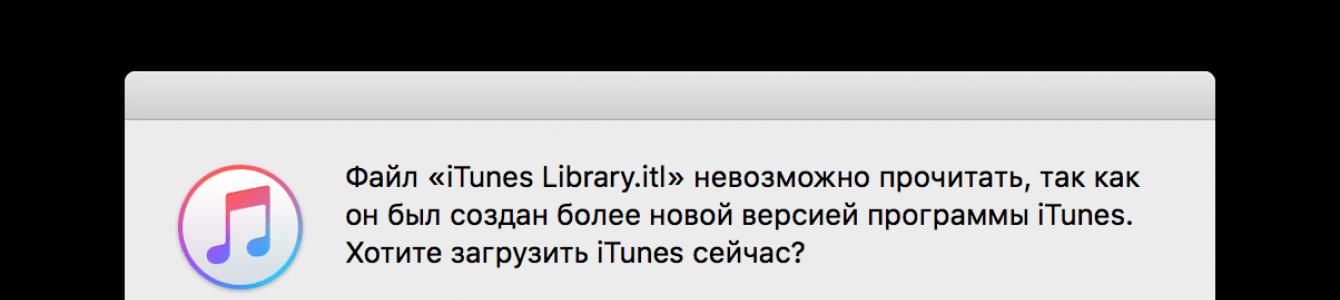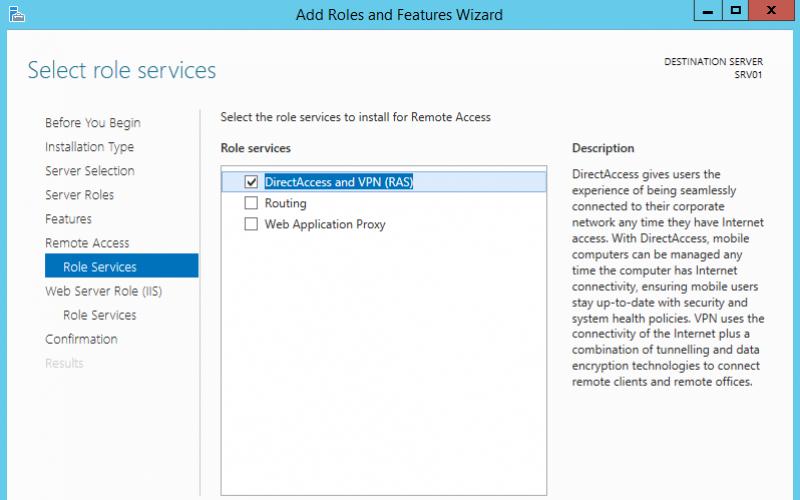В iTunes 12.7 Apple убрали вкладку App Store и управление программами. Стало невозможно сохранять приложения на компьютере и загружать их через айтюнс. Мы полностью потеряли возможность самостоятельно управлять тем, что установлено на наших устройствах. Но всё не так плохо – на нашей стороне крупнейшие компании из Fortune 500. Их давление заставило Apple оставить запасной ход. Что случилось, как поставить iTunes с аппстором и нужно ли это вообще
App Store в iTunes важная часть экосистемы
Пока в iTunes был App Store, посредником между айфоном и Apple мог выступать компьютер. На нём хранились всё что мы покупали через App Store. Даже при отсуствии интернета или при полном исчезновении Apple со всей её инфраструктурой, можно было устанавливать и удалять скачанные приложения. У нас была своя коллекция скачанных приложений.
Без посредника управление всеми приложениями будет только на стороне Apple. Это значит что при удалении приложения из App Store, вы больше не сможете его установить. Только через джейлбрейк (который скорее мёртв чем жив).
Я наглядно показал проблему в этом видео:
Почему Apple вернули App Store в iTunes 12.6.5
Устройствами Apple пользуются крупные компании из Fortune 500. Они устанавливают специальные приложения, которые не существуют в App Store, а также завязаны на старых приложениях. Им, как и нам, важен контроль над приложениями и данными. Вместе они надавили на Apple, чтобы те выпустили решение.
Apple сделали специальную версию iTunes для бизнеса. В ней сохранилась вкладка App Store и можно управлять Программами на устройстве. Она поддерживает все современные устройства, включая iPhone X. Но это не обновление. Это старая версия iTunes, которую можно установить и пользоваться. Этот айтюнс имеет версию 12.6.5. Я называю его iTunes бизнес.
Нужно ли устанавливать iTunes 12.6.5 (бизнес)
Устанавливать нужно, если вам важно что-то из этого:
- Старые приложения,
- Контроль над приложениями без интернета,
- Хранение приложений на компьютере для экономии места на айфоне,
- Специальные приложения, которые могут исчезнуть с апстора,
- У вас больше десятка устройств и вы управляете ими через USB-хабы
Видео установки iTunes business
Подготовка к установке iTunes 12.6.5 business
Медиатеку надо будет восстановить. Думаю что сейчас вы используете версию выше чем 12.6. Это значит что ваша медиатека iTunes (файлы с информацией о том что есть у вас в iTunes) была обновлена. Если вы установите iTunes 12.6.5, то он не сможет прочитать вашу новую медиатеку и нужно будет её восстановить до состояния 13 сентября 2017. Всё что было добавлено/удалено позже – считайте утерянным.
iTunes больше не будет обновляться сам. Нужно будет устанавливать новые версии вручную. Но в этом нет большой проблемы. Вы сможете установить обновление только если у вас что-то не будет работать. На данный момент в обновлении itunes 12.7 только урезаны функции. АйТюнс 12.6 может всё и даже больше.
Устанавливаем iTunes 12.6.5 (бизнес)
Первое что нужно – скачать установщик:
- iTunes 12.6.5 для современных 64-битных Windows
- iTunes 12.6.5 для 32-битных Windows
- iTunes 12.6.5 для MacOS
Интересное начинается когда мы запускаем iTunes. Обычно показывается вот такое окошко:
 Предупреждение о новом файле iTunes Library
Предупреждение о новом файле iTunes Library
Об этом я говорил выше. Ваша библиотека слишком новая и он не может её прочитать. Он предлагает установить новый iTunes чтобы прочитать её. Но ведь мы не для этого ставили iTunes бизнес? =)
Восстанавливаем библиотеку iTunes Library.itl
Закройте iTunes.
Зайдите в папку с iTunes Library.itl
/Users/[ВашеИмяПользователя]/Music/iTunes
Windows XP
C:\Documents and Settings\[ВашеИмяПользователя]\My Documents\My Music\iTunes
Windows Vista
C:\Users\[ВашеИмяПользователя]\Music\iTunes
Windows 7, 8 или 10
C:\Users\[ВашеИмяПользователя]\My Music\iTunes
Мы сделаем резервную копию. Переименуйте iTunes Library.itl в iTunes Library.itl.new . Можно переименовать как угодно, но мне нравится new – означает что это более новая медиатека. Можно просто добавить единиц или нулей в название. Как вам удобно.
Затем там же заходим в Previous iTunes Libraries . Среди них находим медиатеку старше 13 сентября 2017 года. В моём случае это была библиотека от 13 сентября: iTunes Library 2016-09-13.itl. Перенесите её в папку выше, чтобы она была вместе с iTunes Library.itl.new и переименуйте в iTunes Library.itl . Теперь iTunes при запуске попробует использовать этот файл и обнаружит в нём «родную» библиотеку от 13 сентября.
 Так выглядит файл iTunes Library у меня
Так выглядит файл iTunes Library у меня
Поправляем меню
После запуска Программы не появятся. Нужно выбрать «Править меню…» и поставить галку около «Программы» .
 Чтобы программы появились, нужно добавить их в меню
Чтобы программы появились, нужно добавить их в меню
Выбираете, снова появившиеся, Программы в выпадающем меню слева. Здесь снова находится вкладка App Store.
 iTunes 12.6.3 с вкладкой «Программы»
iTunes 12.6.3 с вкладкой «Программы»
Возвращаем новый iTunes
Если что-то перестанет работать. Или вы решите что бизнес iTunes вам больше не нужен, можете запросто вернуть новую версию.
Скачивате iTunes с сайта Apple . Почту и адрес можете не указывать, если вам не нужна реклама от Apple.
При первом запуске произойдёт обновление библиотеки и всё станет так, как хочет Apple и правительство =)
Вот видео:
iTunes Store – это магазин от компании Apple, распространяющий музыку, видео и игровой контент для iPhone и других устройств. Магазин доступен во многих странах мира и пользуется широкой популярностью среди пользователей. О том, как работать в данном приложении, и пойдёт речь в данной статье.
Использование
Давайте для начала разберёмся, как пользоваться iTunes Store. Для просмотра содержимого вам следует выбрать категорию из нижней части экрана, например, видео. Если в данной строке не находится то, что вам нужно, нажмите Ещё. Для сортировки отображаемого материала настройте фильтр в верхней строке. Для поиска контента нажмите на соответствующий знак в нижней панели. Если он не виден, то кликните Ещё.
Как создать аккаунт
Когда вы войдёте в приложение впервые, вас попросит указать наиболее удобный способ оплаты для осуществления покупок. Если вы не хотите это делать, то следуйте следующей инструкции.
Если у вас уже есть Apple ID , то у вас потребуют указать способ оплаты. Но после входа в магазин вы сможете его удалить. Новый запрос на ввод способа оплаты не будет отображаться до вашей первой покупки.

Если у вас отсутствует данный идентификатор, то, чтобы создать учётную запись без указания способа оплаты, следует провести его создание.

Процесс регистрации на мобильном устройстве абсолютно идентичен.
Как выложить свою музыку в iTunes Store
Если вы хотите опубликовать свою музыку, то вы должны начать работать с самой компанией. Если вы решите делать это сами, то возникнет много хлопот, так как необходимо соблюдать множество правил. Мы рекомендуем использовать CD Baby и TuneCore. Процесс размещения занимает до трёх суток. Обычно людям платят по 70 центов за песню и 7 долларов за альбом. Для получения средств нужно зарегистрироваться в кошельке PayPal.
Если вы хотите отключить подписку, то для начала зайдите в Айтюнс на вашем компьютере. Перейдите во вкладку Учётная запись -> Просмотреть.

В новом окне укажите ваши данные.

В самом низу страницы находится блок Настройки. Рядом со словом Подписки нажмите Управлять. Перед вами появились все ваши подписки.

Для их отмены рядом с пунктом Автовозобновление нажмите Выключить.
Меняем пароль
Давайте разберёмся, как поменять пароль от Apple ID на Айфоне, и, следовательно, в Айтюнс Стор. Сначала перейдите в App Store. Перейдите ко вкладке Подборка. Там кликните по вашему идентификатору. В новом окне кликните Просмотреть. Будет осуществлён запуск браузера. После этого нажмите на ваш E-mail. Выберите страну, после чего введите ваши настоящие данные. На открывшиеся перед вами вопросы необходимо дать верные ответы. Далее перейдите в раздел Безопасность. Нажмите Изменить пароль. Далее вводите ваш текущий пароль и новый, проверяете данные и сохраняете.

Вот таким образом устроена работа в iTunes Store. Разобраться с ней сможет даже новичок. Если вы ещё знаете какую-либо интересную информацию про данный магазин, пишите её в комментариях.
Вчера после слухов о возможном закрытии iTunes в нашей редакции разгорелся спор о (не) нужности iTunes на компьютерах (и смартфонах). СМИ: iTunes Store скоро закроется Коллеги считали, что iTunes морально устарел, и о нем нужно забыть навсегда, я же уверял, что без фирменного медикомбайна будет тяжко. У всех были свои аргументы.
Я попробовал собрать все высказывания, кто все-таки прав? Разбираемся.
1. iPhone заменил компьютеры и iPod, Apple Music похоронит iTunes iTunes - сейчас самая бесполезная программа от Apple. Это лишь плеер на компьютере со спорным интерфейсом. Нынешняя молодежь не только чаще слушает музыку через стриминговые сервисы с iPhone, но и многие другие вещи делает исключительно с его помощью. У некоторых, возможно, вообще нет компьютера, в нем больше нет необходимости!
Это раньше нужен был компьютер с установленным iTunes для активации нового устройства. После подключения нового iPhone обращался к серверам Apple для перевода смартфона в активное состояние. Сейчас эта процедура упростилась, iTunes для этого не нужен, а для настройки данных со старого iPhone на новый в iOS 11 вообще используется магия.
Сначала iPhone убил iPod, а Apple Music скоро похоронит iTunes. Многие перестали покупать лицензионную музыку после анонса стриминга от Apple. LTE + AM = удобная связка.
1-0. Для обычного пользователя, которому хватает подписки на стриминговый фирменнный сервис, нет никакого смысла иметь на компьютере «устаревшую» iTunes.
2. Cвою коллекцию музыки всегда можно расширить через iTunes В Apple Music можно часто встретить ограниченный доступ к некоторым альбомам или отдельным трекам по подписке. Кроме того, они могут вообще вдруг неожиданно исчезнуть из базы.
Но самое главное - есть огромное количество композиций вне базы Apple Music/iTunes Store, которые никогда там не появятся! Для этих целей есть iTunes Match, который без компьютера с iTunes бесполезен. Политика безопасности Apple не позволяет закачивать сторонние файлы в музыкальную библиотеку фирменного приложения iOS-устройства без использования iTunes. Такие дела. Хочешь эксклюзив - «тунец» в помощь.
1-1. iTunes Match - полезная вещь для настоящих меломанов. Только с помощью компьютера можно добавить в базу все того же Apple Music любимые треки, которых по каким-то причинам нет в общедоступной базе.
3. Бекапы в iTunes больше не нужны Это раньше мы хранили бекапы и фотографии на компьютерах, сейчас для этих целей есть «облака». Те, кто любит много фотографировать и не хочет платить за дополнительное место для синхронизации в iCloud (или Google Photo) могут отключить фото из бекапа, и сохранять их в бесплатных Яндекс или Mailru.
Почти в любом облачном приложении можно включить автозагрузку, и все гладко и спокойно синхронизировать в фоновом режиме. В том числе полные бекапы всех данных на iPhone.
Что касается приватности - достаточно соблюдать правила безопасности и не быть идиотом с паролями уровня «мой день рождения или 12345».
2-1. Нет никакой необходимости хранить и сохранять бекапы с помощью «стационарного» iTunes, в 2017-ом все пользуются «облаками». 4. iTunes может спасти в экстренном случае С учетом отсутствия стабильности последних iOS возможность перепрошивки с помощью iTunes - веский аргумент. Не стоит также забывать возможность устанавливать версии операционки для разработчиков и в случае необходимости «откатываться» назад.
3-3. В случае неожиданного получения «кирпича» вместо iPhone, программа iTunes - все еще наш спаситель.
5. Управление музыкальной базой в iTunes удобнее При всем уважении к обновленному интерфейсу Apple Music, в iTunes делать плейлисты удобнее и проще. Все нагляднее.
В Apple Music нет такой удобной фичи, как смарт-плейлисты. Нет никаких объективных причин не сделать подобную вещь, программисты просто ленятся. Поэтому iTunes все еще нужен.
2-3. Плейлисты все еще удобнее и быстрее делать в iTunes.
Владельцы устройств от Apple вынуждены пользоваться мультимедийным комбайном iTunes. Эта программа создана для работы с контентом, воспроизводения музыки и видео на вашем гаджете или компьютере и для выполнения прочих функций. Как пользоваться iTunes на компьютере?
Для того чтобы приступить к работе с контентом, к регистрации Apple ID или к работе с резервными копиями своего Айфона или Айпада, необходимо скачать последнюю версию Айтюнс . Нажмите кнопку «Get it from Microsoft», дождитесь открытия магазина приложений и нажмите в нём кнопку «Получить». Для пользователей Windows 7 представлена своя версия приложения.
Далее дожидаемся завершения загрузки и приступаем к установке программы. Инсталляционный файл установит на компьютер указанную программу, позаботится об установке драйверов и запуске необходимых служб. После этого можно приступать к подключению смартфона/планшета для закачивания контента и выполнения прочих действий.
Что умеет делать программа iTunes:
- Закачивать в гаджеты музыку и фильмы;
- Закачивать прочий контент;
- Устанавливать приложения;
- Создавать резервные копии;
- Восстанавливать данные из резервных копий;
- Восстанавливать устройства после их повреждения.
Присутствуют здесь и многие другие функции, но мы поговорим лишь о самом основном функционале – с остальным вы сможете разобраться самостоятельно. Как пользоваться iTunes и что для этого нужно? Об этом мы расскажем в следующих разделах нашего материала.
Как пользоваться Айтюнс – пошаговые инструкции
С помощью нижеследующих инструкций вы научитесь загружать в смартфоны и планшеты от Apple различный контент, создавать резервные копии и обновлять программное обеспечение. Начнем с музыкальных файлов.
Закачка музыки
Вы можете закачать в свой iPhone музыку из самых разных источников – это могут быть треки из iTunes Store или музыкальные файлы с вашего жесткого диска. Для того чтобы приступить к загрузке, необходимо подключить устройство к компьютеру и дождаться, пока Айтюнс увидит подключенный гаджет. Проводим первоначальную настройку программы. Для этого нужно зайти на вкладку «Обзор» и установить там галочки «Синхронизировать только отмеченные песни и видео» и «Обрабатывать музыку и видео вручную».
Галочку автоматической синхронизации лучше снять – вы сможете установить ее потом, когда наберетесь опыта в обращении с программой iTunes. До этого следует пользоваться ручным режимом.
Если вы планируете соединяться с Айфоном или Айпадом через Wi-Fi, установите в параметрах галочку «Синхронизировать с этим iPhone/iPad по Wi-Fi». После этого вам останется запустить беспроводное соединение через настройки устройства.
Хотите сэкономить место в своем смартфоне или планшете? В таком случае мы советуем установить галочку «Снижать битрейт для песен высокого качества до … кбит AAC». Вместо точек здесь находится выпадающий список, в котором выбирается нужный битрейт (оптимальный показатель – не менее 128 кбит). Как пользоваться iTunes для закачивания музыки? Все просто – переходим на вкладку музыка и добавляем сюда музыкальные треки через меню «Файл – Добавить в медиатеку».
Также вы можете воспользоваться прямым перетаскиванием треков из папки в медиатеку, что несколько проще. После этого можно заняться прописыванием ID3-тегов (при их отсутствии) или приступить к синхронизации – в последнем случае необходимо установить галочку «Синхронизировать музыку» и отметить загружаемые треки.
Обратите внимание, что синхронизация действует таким образом, что содержимое вашего устройства будет соответствовать текущему содержимому медиатеки. Если есть необходимость, вы можете закачать музыку с сортировкой по альбомам, жанрам, плей-листам и артистам, устанавливая соответствующие галочки.
Закачиваем видеоролики и фильмы
Как пользоваться Айтюнсом на компьютере для закачивания фильмов и видеороликов? Делается это проще простого. Для начала нужно провести первоначальные настройки iTunes так, как это указано в предыдущем разделе, где мы учились закачивать музыкальные треки. Далее заходим на вкладку «Фильмы» и добавляем сюда файлы с видео. Если они не хотят добавляться или воспроизводиться, необходимо установить плеер Quick Time. Теперь устанавливаем галочку «Синхронизировать фильмы» и отмечаем закачиваемые файлы. После этого нажимаем на кнопку «Применить» и дожидаемся завершения синхронизации.
Обратите внимание, что мы можем добавить в iPhone/iPad только поддерживаемые файлы с видео. Если iTunes начнет ругаться на несовместимость, воспользуйтесь программой Free MP4 Video Converter и сконвертируйте ролики в подходящий формат.
Прочие виды контента, в которым относятся клипы, приложения, книги и подкасты, закачиваются через iTunes схожим образом – в этом вы сможете разобраться самостоятельно, потренировавшись на музыке и видеороликах.
Создание резервной копии
Как пользоваться iTunes на компьютере для создания резервных копий? Процесс этот очень простой, поэтому он не вызовет каких-либо трудностей. Для начала нужно подключить iPhone/iPad к компьютеру и дождаться, пока его увидит iTunes. После этого проходим на вкладку «Обзор» и ищем подраздел «Резервные копии». Указываем место для хранения копии – ставим галочку «Этот компьютер». Теперь жмем на кнопку «Создать копию сейчас» и дожидаемся завершения этой операции.
Для выполнения обратной операции необходимо опять же посетить подраздел «Резервные копии» на вкладке «Обзор». Здесь мы жмем кнопку «Восстановить из копии», выбираем подходящую по дате копию и дожидаемся завершения операции. Восстановление, как и само создание копии, может затянуться на 5-10 минут, что зависит от объема имеющейся на устройстве информации.
Как обновить или восстановить iPhone/iPad
Как пользоваться Айтюнс для обновления и восстановления устройств от Apple? Если вы хотите обновить прошивку, зайдите на вкладку «Обзор» и нажмите на кнопку «Обновить» - iTunes проверит наличие обновлений, после чего предложит обновить прошивку до новой версии. Здесь же будет указана текущая версия программного обеспечения, установленного на устройстве в данный момент.
Для восстановления Айфона/Айпада в случае какой-то серьезной программной ошибки, необходимо перевести устройство в режим восстановления, подключив его к компьютеру с запущенным iTunes. В определенный момент iTunes увидит подключенное устройство и предложит запустить восстановление – уточнить подробности о доступных режимах и самой процедуре вы можете в наших инструкциях, воспользовавшись поиском по сайту.
Ознакомившись с базовыми функциями, вы сможете разобраться с остальным функционалом iTunes. Если программа покажется слишком сложной, попробуйте воспользоваться альтернативными приложениями – о них мы писали в наших обзорах.
Будущее iTunes
С началом лета 2019 года стало известно о намерениях Apple отказаться от iTunes – он устарел и не отвечает требованиям пользователей. Его место займут сразу три приложения – Podcasts, Music и TV. Необходимость разделения связан с тем, что пользователям не нравится перегруженность iTunes функциями. Именно поэтому его планируется разделить три части. На конференции для разработчиков WWDC-2019 Apple рассказала, как будут работать приложения Catalina — они в новой версии macOS заменят iTunes. Но пользователи также будут покупать музыку в магазине на Mac, iOS, ПК и Apple TV. Возможно будет использовать и свои подарочные карты iTunes.
Apple утверждает, что это облегчит перетаскивание файлов на устройства и что предыдущие резервные копии пользователей через iTunes не будут затронуты после обновления до Catalina.
Многие из нас слышали об iTunes. Что это за программа и для чего она нужна? Это детище компании Apple. А с какой целью ее используют, мы разберем в этой статье.
Предыстория
Годом рождения iTunes принято считать 2003, через два года после выпуска компанией Apple легендарного плеера iPod с фантастическим на тот момент объемом памяти - целых 5 Гб. Существовала одна проблема, которая никак не радовала Владельцы iPod усиленно качали контент с пиратских сайтов, дабы забить им свои плееры. Джобсу, ярому противнику пиратства, такой подход категорически не нравился. И в 2003 году он создал собственный онлайн-магазин медиаконтента, где пользователи могли покупать понравившиеся им композиции.
В этом просматривается идеология Apple: как можно больше прибыли любой ценой. Конечно, стратегия Джобса прекрасно работает в «добропорядочных» странах, например США. Там за скачивание пиратского контента можно угодить за решетку, и случаев таких полно. Но что касается России, то тут Apple потерпел крах. Россияне как пользовались пиратским контентом, так и будут пользоваться. Отсутствие работающих законов в сфере пиратской музыки или фильмов, а также дороговизна легального контента делают свое дело. Мало кто платит за то, что можно взять бесплатно.
Эволюция iTunes
С тех времен много воды утекло. iTunes сильно изменился. Из сервиса для покупки песен он перерос в полноценный онлайн-магазин с возможностью приобретения приложений, фильмов, книг и музыки. Появилась и отдельная программа iTunes. мультимедиа-плеер, который может воспроизводить почти все музыкальные и видеофайлы. Плеер является стандартным проигрывателем по умолчанию в системах MacOS, устанавливаемых на компьютеры Apple. Все было бы намного проще, если бы iTunes был просто плеером, но нет. Это симбиоз онлайн-магазина Apple и мультимедиа-плеера. То есть пользователь может совершать покупки, не отходя от кассы.
Вот что собой представляет программа iTunes. Для компьютера доступны также сборки под ОС Windows. Их легко найти на официальном сайте Apple. Это можно считать достижением, так как Apple не особо желает делиться своими наработками с конкурентами. Правда, особой популярности iTunes под Windows не нашел. И тому есть причины, но об этом чуть позже.
iTunes и AppStore

Когда перед Джобсом встал вопрос о продаже приложений в сети, пришлось пересмотреть и функции iTunes. Ведь изначально сервис позиционировался как медиапортал. Продавать приложения через него было бы некрасиво. Специалистам из Apple недолго пришлось ломать голову, и в скором времени они представили AppStore - но с возможностью покупки только приложений и игр под MacOS.
Установить программу iTunes в связке с AppStore могут и пользователи Windows, хотя не совсем понятно, для чего это нужно делать. Приложения под MacOS никак нельзя установить на ОС от Microsoft. Возможно, что так Apple хочет привлечь больше народу в свои ряды.
iTunes на мобильных платформах

С выходом первого iPhone перед Apple встал вопрос о выпуске мобильной версии iTunes. Запуск был произведен в самые короткие сроки. Нужно сказать, что теперь это самая популярная программа для айфонов. iTunes является прототипом всем известного Android-Маркета. Поэтому удивляться ее популярности среди пользователей «яблочных» смартфонов не приходится. Без iTunes на смартфоне невозможно сделать практически ничего. Установка приложений, синхронизация данных, работа AppStore - все это iTunes.
После того как вышло обновление iOS (мобильной платформы iPhone), старые версии iTunes отказываются работать на аппаратах под управлением ОС прежней версии. К примеру, проблемы наблюдаются на iPhone 4S. Если вы не можете войти в свой аккаунт, значит, 4S нуждается в обновлении. Причем обновить ее просто не получится: придется скачивать установочный файл с сервера Apple и инсталлировать вручную.
Программа iTunes также доступна на планшетных компьютерах фирмы Apple. Специалисты данной компании постарались сделать всю свою технику зависимой от онлайн-магазина, и это у них прекрасно получилось. Теперь пользователи девайсов от Apple обязаны платить практически за все. Даже обновление операционной системы может влететь в копеечку, не говоря уже о сторонних приложениях. В отличие от того же Android Market, бесплатных приложений в iTunes и AppStore - раз-два и обчелся. Теперь жизнь современного пользователя «яблока» немыслима без iTunes. Что это за программа, которая выкачивает из пользователя деньги?
Плеер iTunes

Однако мы отвлеклись. Существует также плеер iTunes для ОС Mac и Windows. Что же он собой представляет? Это мультимедиа-комбайн, способный записывать диски и воспроизводить музыкальные файлы. К сожалению, iTunes «кушает» слишком много оперативной памяти, что особенно заметно на ноутбуках. Если на MacOS с ее идеальной оптимизацией это привлекает внимание, то Windows начинает жутко тормозить.
К тому же плеер воспроизводит далеко не все звуковые форматы. К примеру, он не умеет читать такие lossless-форматы, как APE (Monkey’s Audio) и FLAC (Free Lossless Audio Codec), с чем справляется даже обычный Winamp. Из lossless он способен потянуть только ALAC. И то только потому, что это фирменный формат Apple. Как и все плееры, он поддерживает и даже имеет некоторое количество предустановок. Но при воспроизведении музыки на Windows звук безобразный. Возможно, в библиотеках плеера нет сценария правильной работы со звуковыми драйверами Windows.
Смысла нет устанавливать на Windows плеер iTunes. Что это за программа, понятно по описанию. Бессмысленная трата оперативной памяти и места на жестком диске. Скачать ее можно из-за любопытства, чтобы посмотреть, что она собой представляет.
Пользователи Apple могут заявить, что плеер плохо работает из-за самой Windows, а на IOS он, дескать, идеален. Очень даже может быть.
Заключение

Политика компании Apple вполне понятна: получить как можно больше прибыли. Учитывая высокое качество продукции с яблоком, компании можно простить буквально все. И AppStore, и платное обновление ОС и iTunes. Правда, считают так далеко не все. Пользователи мобильной ОС "Андроид" искреннее не понимают, что заставляет людей переплачивать за продукцию Apple.
Что это за программа, мы, наконец, разобрались. Все бы хорошо, даже плеер имеет свои достоинства, но вот просчет компании состоит в выпуске Windows-версии iTunes. Вероятно, специалисты компании Apple просто не учли плохую оптимизацию ОС и наличие более удобных и функциональных аналогов.
Во всяком случае, мы разобрались, рассмотрели области применения, выяснили, для чего она создана.